韩文键盘怎么打 电脑上怎么输入韩语文字
更新时间:2024-07-15 08:16:55作者:kzmyhome
在电脑上输入韩语文字的方式有很多种,其中一种比较常见的方法就是使用韩文键盘,在电脑上安装韩文输入法后,可以通过切换输入法的方式来使用韩文键盘输入文字。通过按下特定的按键组合,就可以轻松地在电脑上输入韩语文字了。这种方式不仅方便快捷,还能够确保输入的文字准确无误。掌握如何在电脑上输入韩语文字是非常重要的。
具体方法:
1.首先,将鼠标放到语言栏区域;
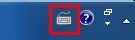
2.对其点击右键,选择“设置”;
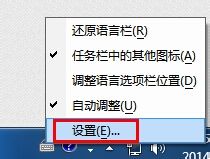
3.弹出的对话框,在“常规”模块中,点击“添加”按钮;
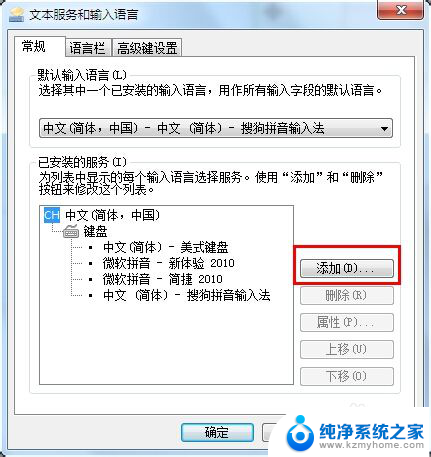
4.在添加语言对话框中,找到朝鲜语(韩国)。选中朝鲜语和Microsoft IME,点击右侧“确定”;
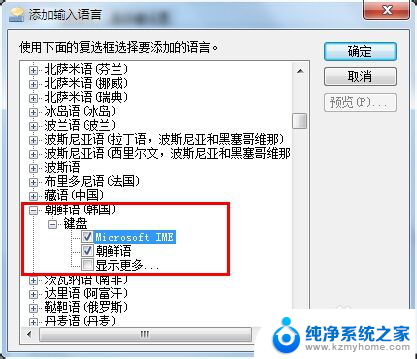
5.我们再回到文本输入和语言服务的对话框,可以看到。此时韩语已经在已安装服务的列表中;
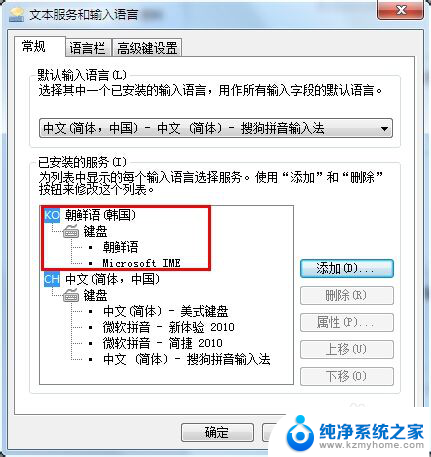
6.我们点击确定后,回到桌面,这时我们的输入法依然是中文输入法;
7.我们同时按下Alt和Shift键,切换语言,这时就看到屏幕的右下角显示韩文输入法;
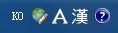
8.这时,我们如果按下键盘的话。发现输入的是英文字母,我们需要点击大写“A”,将其变成“가”,才可以输入韩文;

9.现在我们就可以试着输入韩文啦!
下面的是韩语键盘表,对照它来试一试吧!

10.감사하니다(谢谢!)

以上就是韩文键盘的使用方法,如果有任何问题,请按照以上步骤进行操作,希望这些方法能够帮助到大家。
韩文键盘怎么打 电脑上怎么输入韩语文字相关教程
- 键盘无法输入任何文字 电脑键盘无法输入字符的解决方法
- win10自带中文输入法 很卡打不了字 Win10系统键盘无法输入中文怎么办
- win11电脑中文输入法打不出汉字只能打字母 win11输入法无法输入汉字全部是英文字母
- 电脑键盘输不上字怎么回事 电脑键盘打不出字该怎么处理
- 微信打字下一行怎么打 如何在微信中换行输入长文字
- 电脑突然打不了字是什么原因 电脑键盘故障无法输入字怎么办
- 笔记本win10输入法打不出汉字 win10输入法只能打字母不能打中文怎么处理
- windows10无法输入数字 Win10数字键盘无法使用怎么办
- 电脑中文输入法不显示能选择的字 Win10微软拼音输入法候选字不显示怎么解决
- 进字五笔怎么打字五笔怎么打开 搜狗输入法五笔打字输入模式怎么用
- 如何安全拆卸显卡的详细步骤与注意事项,让你轻松拆解显卡!
- 英伟达对AI的理解和布局,黄仁勋在这里讲清楚了:探索英伟达在人工智能领域的战略布局
- 微软未来将继续推出Xbox硬件,掌机设备蓄势待发最新消息
- AMD锐龙AI 9 HX 370游戏性能领先酷睿Ultra 7 258V 75%
- AMD裁员上千人,市场“吓坏”!英伟达会超越吗?
- Win11 23H2用户反馈微软11月更新导致错误显示“终止支持”问题解决方案
微软资讯推荐
- 1 详细教程:如何在电脑上安装Win7系统步骤解析,零基础教学,轻松搞定安装步骤
- 2 如何查看和评估电脑显卡性能与参数?教你如何正确选择电脑显卡
- 3 微软酝酿Win11新特性:图表显示过去24小时PC能耗数据
- 4 倒计时!Windows 10要“退休”啦,微软官方支持即将结束,升级Windows 11前必读!
- 5 Windows 11 的 8个令人头疼的细节及解决方法 - 如何应对Windows 11的常见问题
- 6 AMD Zen 6架构台式机处理器将保留AM5兼容性,预计最快于2026年末发布
- 7 微软技术许可有限责任公司获得自动恶意软件修复与文件恢复管理专利
- 8 数智早参|微软斥资近百亿美元租用CoreWeave服务器,加速云计算发展
- 9 Win10 如何优化系统性能与提升使用体验?教你简单有效的方法
- 10 你中招了吗?Win11 24H2离谱BUG又来了,如何应对Win11最新版本的问题
win10系统推荐
系统教程推荐
- 1 怎么关掉语音识别 Win10语音识别关闭步骤
- 2 lol这么显示帧数 LOL怎么显示游戏延迟和帧数
- 3 win11电脑无法找到输出设备怎么办 win11无法检测到音频输出设备怎么办
- 4 竖屏录制的视频怎么变成横屏 格式工厂手机竖屏视频横屏转换方法
- 5 无线耳机怎么切换中文模式 怎样调整蓝牙耳机的语言为中文
- 6 怎样才能找到u盘的隐藏文件 Win 10系统怎么查看U盘里的隐藏文件
- 7 win10电脑怎么重装系统win7 win10如何降级重装win7
- 8 win10如何查询mac地址 Win10怎么查看本机的Mac地址
- 9 ps删除最近打开文件 Photoshop 最近打开文件记录清除方法
- 10 怎么删除邮箱里的邮件 批量删除Outlook已删除邮件的方法